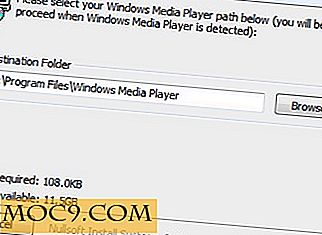Så här löser du 8 vanliga fel i Google Play Butik
Har du någonsin hittat dig i följande situation? Du bläddrar genom Play-butiken, hittar en riktigt cool och användbar app, laddar ner den och får sedan ett krypterat felmeddelande med vad som verkar vara en handfull meningslösa nummer. Det är darn försämrande, eller hur?
Oroa dig inte. Vi har alla varit där och är här för att ge dig åtta av de vanligaste Play Store-fel som du sannolikt kommer att stöta på - och deras lösningar.
Google Play Butik Fel 403
Problem: Hämtningen sker inte, och du får höra att begäran är "förbjuden". Det händer vanligtvis när du försöker använda två Google-konton för att köpa appar på samma enhet. Det finns fyra lösningar du kan försöka när du försöker lösa problemet. Det är bäst om du försöker dem i följande ordning:
1. Gå till Google Play-butiken med hjälp av enhetens primära Google-konto. Avinstallera appen som ger dig problem. Försök ladda ner appen igen och klicka på inköpsknappen (om det inte är en gratis app).
2. Rensa den proxy som du kanske har konfigurerat genom att gå till Inställningar, välja Trådlösa nätverk (eller Mer) och peka på Mobila nätverk. Tryck på åtkomstpunktsnamn (du kan bara se den visas som APN) och tryck på alternativet Rensa proxy.


3. Om du inte hittade de två första lösningarna, försök radera hela sökhistoriken i Play-butiken genom att trycka på inställningsknappen och sedan på Rensa sökhistorik.
4. Om allt annat misslyckas, försök skapa ett nytt Google-konto och använd det för Play-butiken. Gå till Google Play -> tryck på menyknappen -> välj konton -> välj det nya Gmail-konto du just skapade -> installera om appen igen.
Fel på Google Play Butik 492
Problem: Du kan inte installera en applikation på grund av Davlik-cacheminnet. Du borde kunna lösa problemet genom att göra följande:
Tryck på Inställningar -> Appar -> Dra till Alla -> Bläddra ner till Googles tjänster -> välj Rensa data -> Kraftstopp. Gör samma sak i appen Google Play Butik.
Fel på Google Play Store 495
Problem: Du har problem med att hämta eller uppdatera appar från Play-butiken. Du kan enkelt lösa problemet genom att följa stegen nedan:
1. Radera din Google Play-butiksdata genom att gå till Inställningar -> Appar -> Alla -> Google Play Butik -> Rensa data.
2. Radera data från Google Services Framework. Din enhet kommer att tilldelas ett nytt Google-ID, som om du utförde en fabriksåterställning, och dina appar kan hända uppe i ett tag, men det kommer inte att vara länge.
3. Ta bort ditt Google-konto på din telefon. Du kan göra det genom att starta om enheten och lägga till ditt Google-konto igen under Inställningar -> Konto -> Lägg till konto -> Google-konto.
Fel på Google Play Butik 498
Problem: Nedladdningar från Google Play Butik avbryts. Det här är en enkel åtgärd eftersom problemet är att cachen på din enhet är full. Du kan snabbt lösa problemet genom att:
Radera appar och filer som inte behövs och starta om telefonen.
Fel på Google Play Butik 919
Problem: Appen du just laddade inte öppnas. Appen öppnas inte eftersom du har slut på plats på telefonen. Här är lösningen:
Ta bort onödiga data på din enhet som stora appar, musik, videor etc.

Google Play Butik Fel 921
Problem: Du kan inte ladda ner en app oavsett hur mycket du skriker på din telefon. Prova detta utan att skrika:
1. Ta bort cachen i Google Play-appen. Om du fortfarande inte kan hämta några appar kan du radera alla Play-appens data, men observera att det här är en sista resvägsflyttning. Om du raderar data raderas alla inställningar du har gjort.
2. Om du fortfarande plågas av det här felet även efter att du raderade appens Play-appdata kan du ta bort ditt Google-konto, starta om telefonen, lägga till kontot och försök igen (förhoppningsvis med framgång).
Fel på Google Play Butik 927
Problem: Du kan inte hämta en app eftersom Google Play-butiken för närvarande får en uppdatering. Lösningen:
1. Tålamod. Vänta några minuter tills uppgraderingen är klar och försök igen.
2. Om problemet kvarstår, trots att du var tålmodig och låt uppgraderingen göra sin sak, tryck på Inställningar -> Appar -> Dra till Alla -> Google Tjänster -> Rensa data -> Tvinga sedan Stopp. Upprepa processen för Google Play-appen.
Google Play Butik Fel 941
Problem: Avbrott under uppdateringar. Snabbfixen:
1. Tryck på Inställningar -> Appar -> Alla -> Google Play Butik -> Rensa cache -> Rensa data.

2. Bläddra till Download Manager -> Clear Cache -> Clear Data -> försök uppdateringen igen.
Slutsats
Du har antagligen fått veta att det finns ett vanligt sätt att lindra de flesta Google Play-fel. Men det är min plikt som tekniskt nörd att påminna dig om att alltid vara försiktig när du bestämmer dig för att torka bort dina data eller göra en fabriksåterställning. Detta kommer att bli av med alla dina sparade kontakter, filer och bilder, så alltid, alltid, alltid, se till att du säkerhetskopierar dina data innan du försöker hitta någon av de felaktiga lösningar för Google Play-butik du just har läst om.
Fotokredit: Geek.com